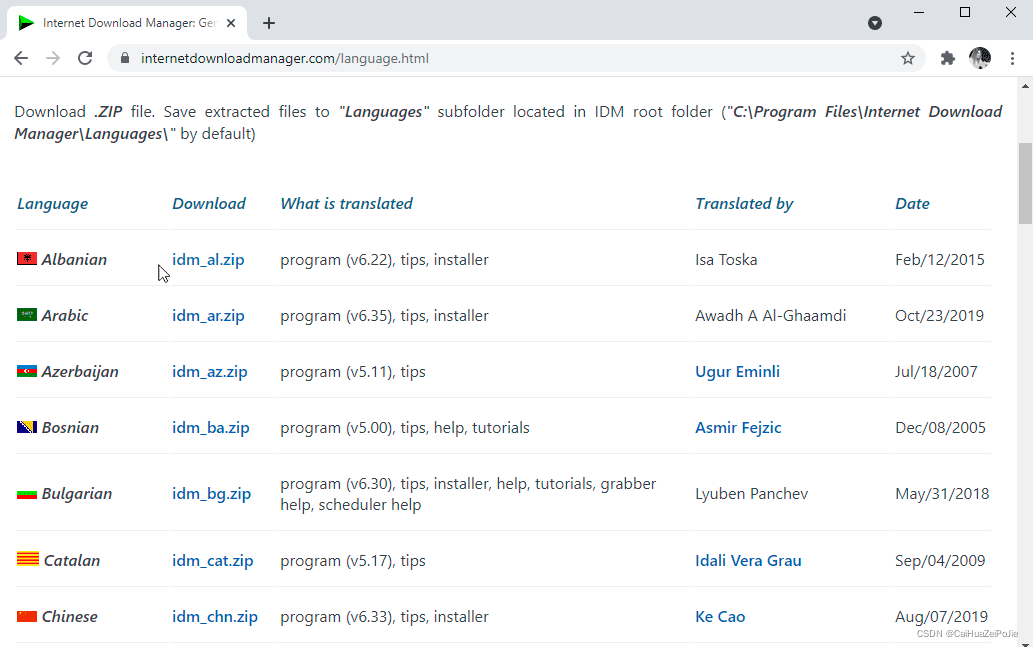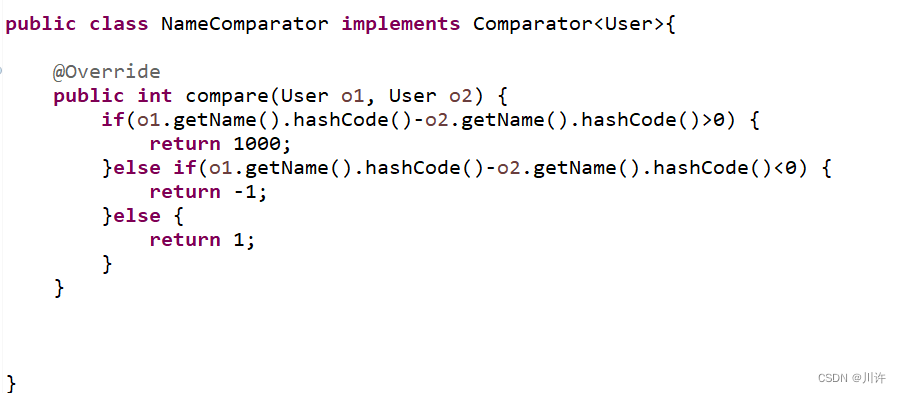历史影像对研究地物的变化可以产生很直观的效果,Esri提供了在线浏览的历史影像,这里给大家介绍一下如何将这个历史影像加载到ArcGIS,希望能对你有所帮助。
获取地图链接
打开地图网站(https://livingatlas.arcgis.com/wayback/),缩放到需要获取影像的地方,找到一个年份的影像,点击Learn more about this release按钮,如下图所示。
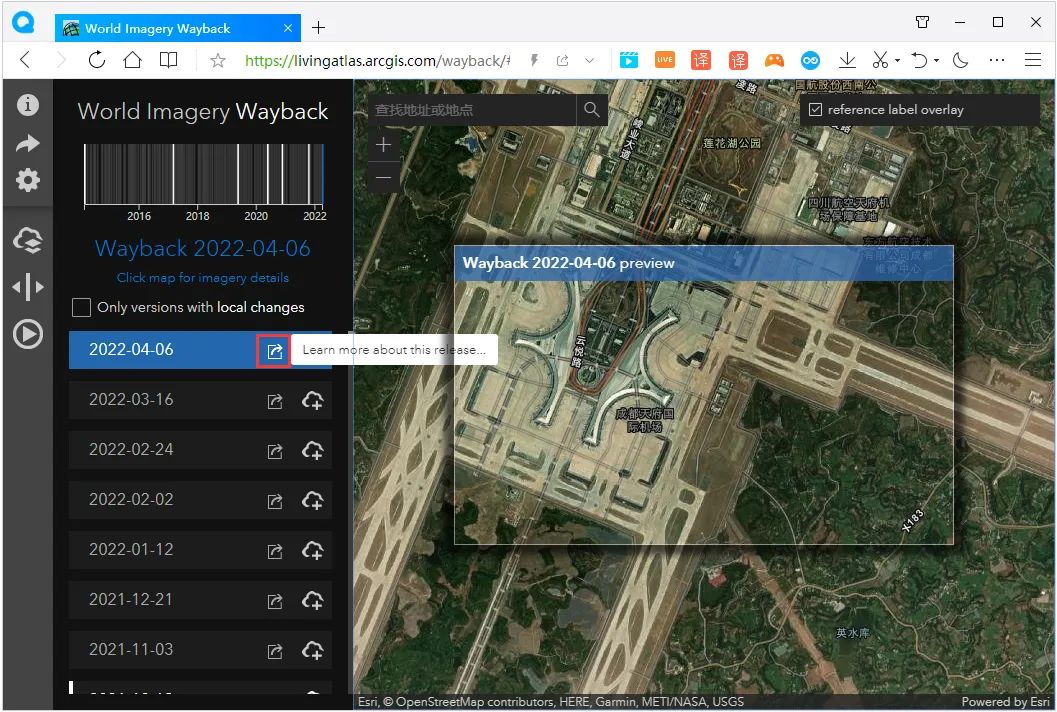
点击Learn more about this release按钮
在新打开的网页内下拉找到复制按钮并点击,如下图所示。
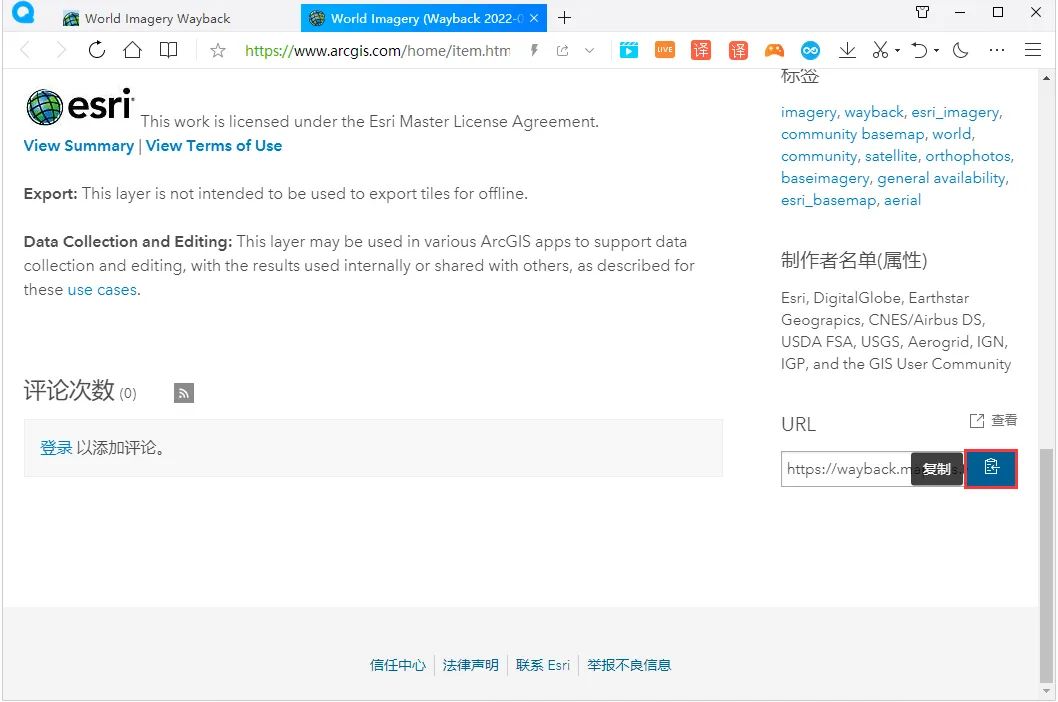
点击复制按钮
添加服务
打开ArcMap,在目录内点击添加WMTS服务器,如下图所示。
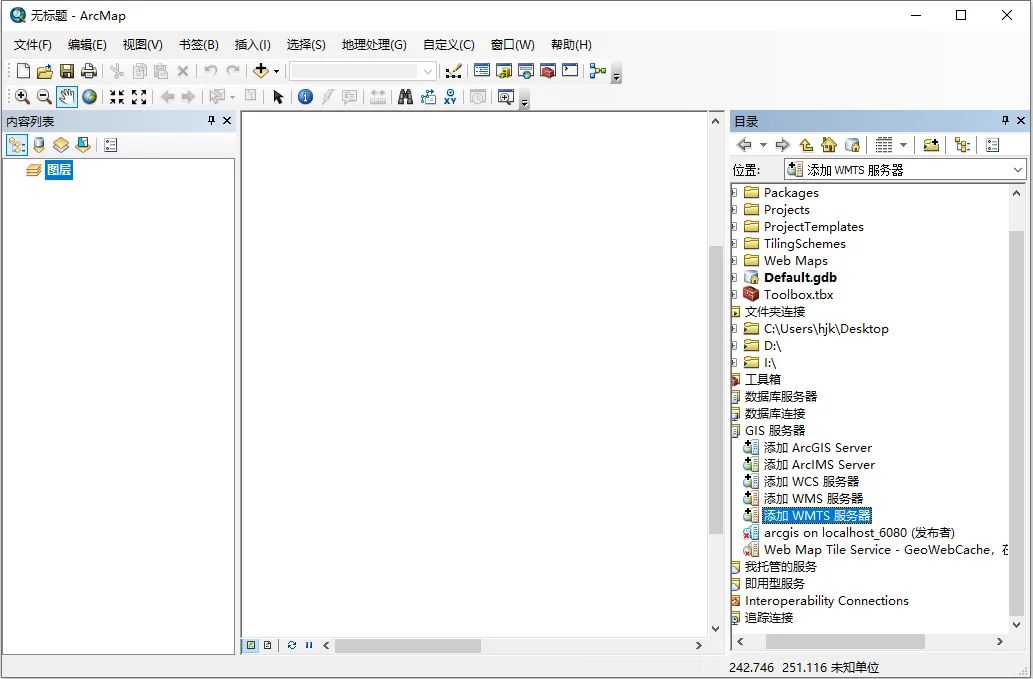
点击添加WMTS服务器
在显示的添加WMTS服务器对话框内,输入复制的URL链接,点击获取图层按钮即可获取可用的图层。
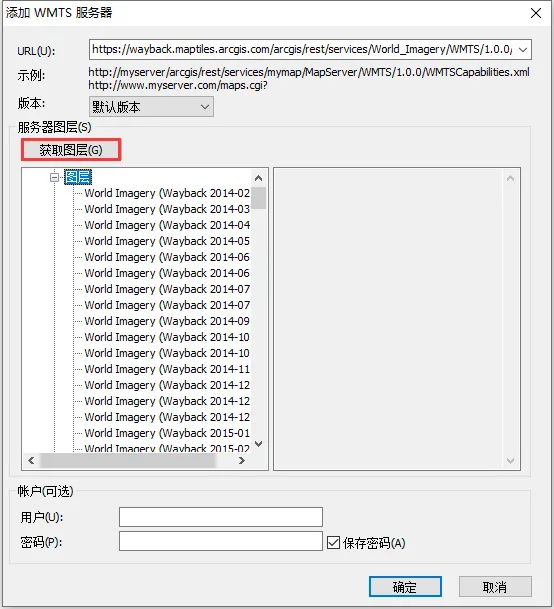
点击获取图层按钮
点击确定完成服务器添加,在目录列表内可以看到可以用的地图时间,拖动任意一个到图层列表内即可完成加载,加载的地图所下图所示。
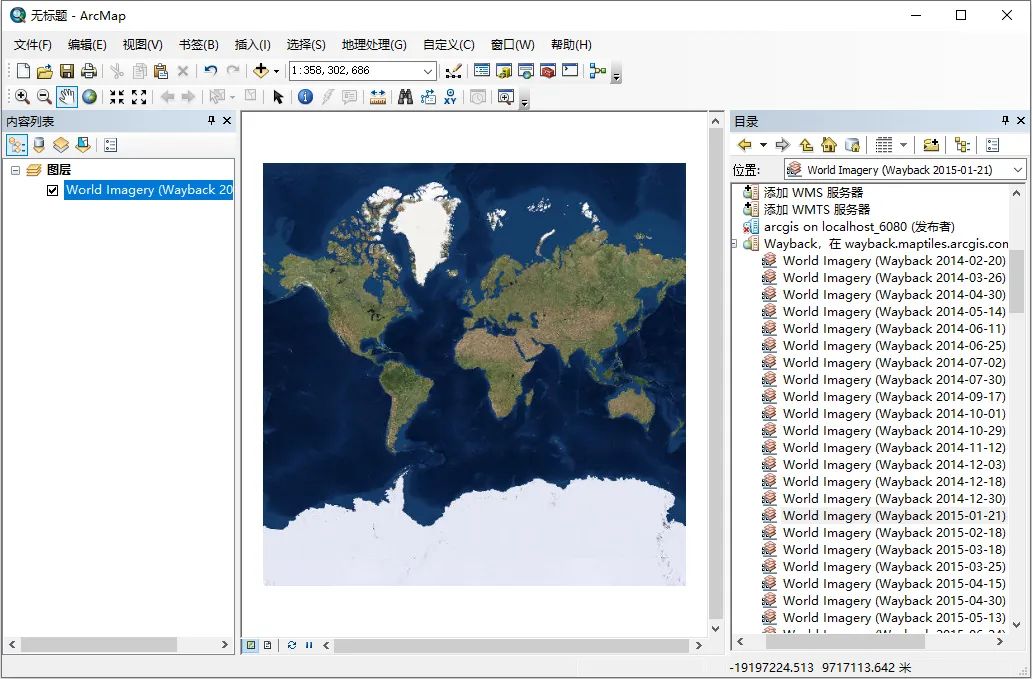
加载的地图
查看对比图
在效果工具条上点击卷帘按钮,如下图所示。

点击卷帘按钮
点击后在地图上拖动,即可看到对比效果,如下图所示。
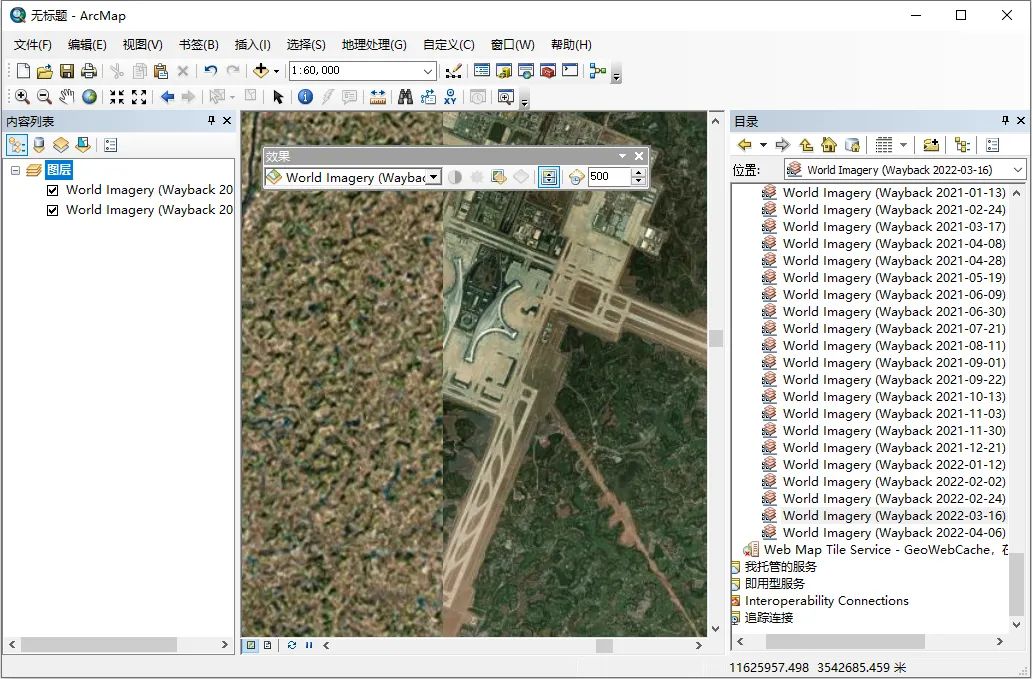
对比图
结语
以上就是如何使用ArcGIS加载历史影像的详细说明,主要包括了获取地图链接、添加服务和查看对比图等功能。
最后,如果您在工作中遇到与GIS相关的任何难题,请通过关注公号“水经注GIS”并在后台留言给我们,我们将针对比较有典型性和代表性的问题提供解决方案,从而将我们“为你提供优质的GIS服务”之宗旨落到实处!
免费从网盘下载的卫星影像和高程DEM如何使用?
只需10分钟,给你全世界!水经注全球三维离线GIS系统
(本文首发于“水经注GIS”公号,关注公号免费领取地图数据)